Κορυφαίες 2 λύσεις για τα δεδομένα της εφαρμογής Backup Health App στο iPhone και το iPad
Τα δεδομένα εφαρμογών για την υγεία έχουν μεγάλη συμβολή στην τήρησηκομμάτι της γυμναστικής μας, καθημερινές δραστηριότητες, καύσεις θερμίδων, πληροφορίες για την καρδιακή συχνότητα και πολλά άλλα. Είναι πολύ σημαντικό να δημιουργήσετε ένα αντίγραφο των δεδομένων εφαρμογής για την υγεία σε περίπτωση που τα πράγματα απομακρυνθούν. Εδώ αναφέρουμε τις 2 κορυφαίες λύσεις για την εξαγωγή δεδομένων εφαρμογών υγείας στο iOS 10 σε iPhone και iPad.
Λύση 1: Εξαγωγή δεδομένων εφαρμογών υγείας σε iCloud Drive, Mail, μηνύματα κλπ. Στο iOS 10
Μπορείτε να εξάγετε απευθείας τα δεδομένα υγείας σαςΜήνυμα, αλληλογραφία, εφαρμογή κοινωνικής δικτύωσης και αποθηκευτικό χώρο Cloud Online (Dropbox, Google Drive, Xender και πολλοί άλλοι) μέσω της εφαρμογής Υγεία. Αυτός είναι ο ευκολότερος τρόπος για να δημιουργήσετε αντίγραφα ασφαλείας των δεδομένων εφαρμογών υγείας, αλλά ο μόνος περιορισμός είναι ότι το αρχείο αντιγράφου ασφαλείας δεν είναι ούτε επεξεργάσιμο ούτε αναγνώσιμο.
- Εκκινήστε την εφαρμογή Health στη συσκευή σας iOS και πατήστε στο εικονίδιο προφίλ στην επάνω δεξιά γωνία.
- Αγγίξτε την επιλογή Εξαγωγή δεδομένων υγείας.
- Θα εμφανιστεί ένα αναδυόμενο παράθυρο στην οθόνη. Αγγίξτε την επιλογή Εξαγωγή για επιβεβαίωση.
- Επιλέξτε το μέσο μέσω του οποίου θέλετε να στείλετε τα δεδομένα και να εξαγάγετε δεδομένα υγείας σε μορφή XML.

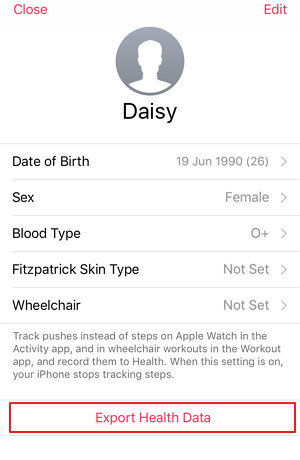
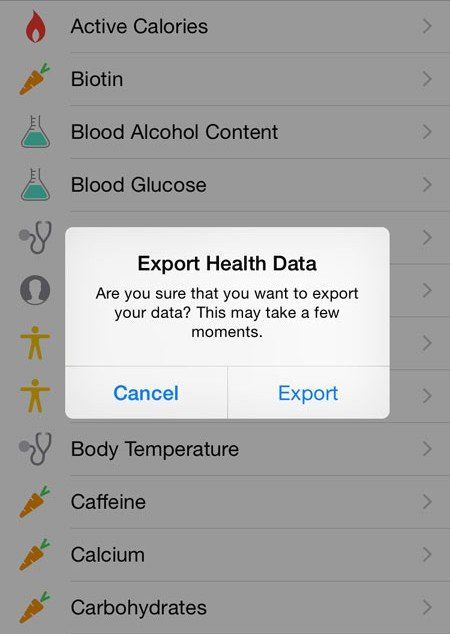
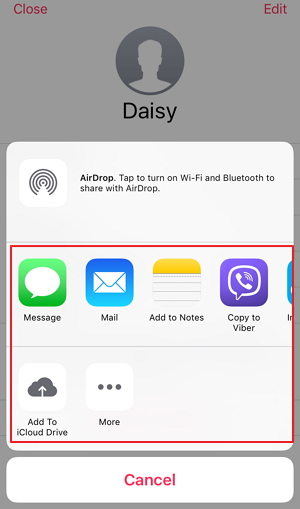
Μέσα σε 4 απλά βήματα μπορείτε να εξαγάγετε τα δεδομένα της υγείας σας. Και αν χρειαστεί εισαγάγετε δεδομένα για την υγεία της Apple, ακολουθήστε τα παρακάτω βήματα:
- Κατεβάστε το Health Importer από το App Store και τοεκκινήστε την εφαρμογή. Αν εξάγετε τα δεδομένα υγείας σας στο iCloud, ανοίξτε τον εισαγωγέα δεδομένων υγείας και πατήστε Εισαγωγή, επιλέξτε export.zip στο iCloud Drive. Ο εισαγωγέας υγείας θα προετοιμάσει το αρχείο για αποσυμπίεση.
- Μετά από αυτό, θα σας παρουσιάσει όλα τα σημεία δεδομένων σας, όπως οργανώνονται από την πηγή. Επιλέξτε τις πηγές που θέλετε να εισαγάγετε στο νέο σας iPhone ή απλά επιλέξτε Όλοι.
- Τώρα θα εμφανιστεί η προτροπή πρόσβασης υγείας. Αγγίξτε την επιλογή Ενεργοποίηση όλων των κατηγοριών για να επιτρέψετε στην εφαρμογή να εγγράψει στην αποθήκη υγείας σας και, στη συνέχεια, πατήστε Αποδοχή. Ο εισαγωγέας υγείας θα εισαγάγει τα δεδομένα σας αυτόματα.
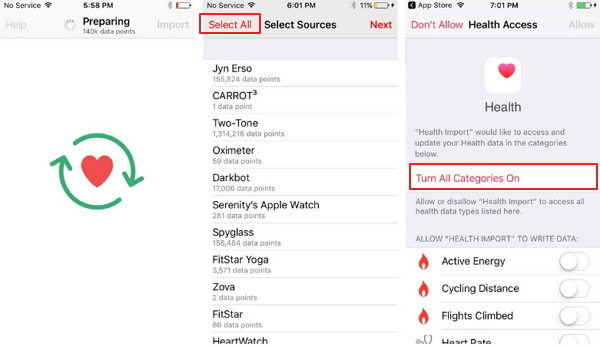
Λύση 2: Εφεδρικά δεδομένα εφαρμογής για την υγεία σε iPhone και iPad σε κρυπτογραφημένο αρχείο αντιγράφου iTunes
Είναι ένα πολύ ιδιωτικό σύνολο πληροφοριών, δεδομένων απόη εφαρμογή Health δεν συμπεριελήφθη πάντα από προεπιλογή στα αντίγραφα ασφαλείας iPhone που έγιναν στο iCloud και το iTunes.Αλλά εάν χρησιμοποιείτε κρυπτογραφημένο αντίγραφο ασφαλείας στο iTunes, θα δημιουργήσετε αντίγραφα ασφαλείας των ιδιωτικών δεδομένων σας όπως δεδομένα δραστηριότητας, υγείας και κλειδιού.
- Συνδέστε το iPhone ή το iPad στον υπολογιστή σας μέσω USB και ανοίξτε το iTunes
- Κάντε κλικ στο εικονίδιο της συσκευής στη γραμμή καρτελών. Επιλέξτε το πλαίσιο δίπλα στην επιλογή Κρυπτογράφηση αντιγράφων ασφαλείας iPhone / iPad. Αυτό θα επιτρέψει την δημιουργία αντιγράφων ασφαλείας των δεδομένων σας για την υγεία.
- Κάντε κλικ στο κουμπί Δημιουργία αντιγράφων ασφαλείας τώρα για να δημιουργήσετε αντίγραφα ασφαλείας για την εφαρμογή για την υγεία της Appleδεδομένα. Αν θέλετε να επαναφέρετε τα δεδομένα της εφαρμογής σας για την υγεία, απλά επαναφέρετε από αυτό το αντίγραφο ασφαλείας του iTunes. (Ξεχάσατε τον κωδικό ασφαλείας του iTunes; Λήψη βοήθειας από το iPhone Backup Unlocker.)

Αυτό είναι για το πώς μπορείτε να δημιουργήσετε αντίγραφα ασφαλείας των δεδομένων εφαρμογής για την υγείαiPhone 7 / 7Plus / 6s / 6 / 5s / 5 και iPad. Μερικές φορές, μπορεί να χάσετε τα δεδομένα σας λόγω της ανεπιτυχής αναβάθμισης του iOS, της αποκατάστασης ενός αντιγράφου ασφαλείας ή άλλων μη αναμενόμενων λόγων, ένα εκτεταμένο εργαλείο δημιουργίας αντιγράφων ασφαλείας, όπως το Tenorshare iCareFone, μπορεί εύκολα να σας βοηθήσει να αποφύγετε οποιαδήποτε καταστροφή απώλειας δεδομένων.








